3D Variaties en Hoe ze werken
De meeste 3D variaties werken op het principe dat het ene oog een iets andere afbeelding ziet dan het andere oog. We noemen dit “Stereoscopie“. Beide afbeeldingen zijn onder een net iets andere hoek genomen.
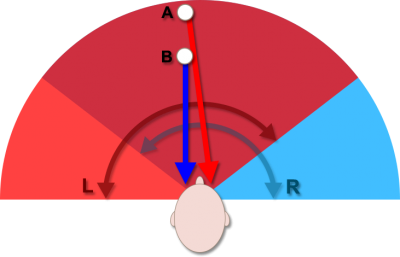
3D Zicht – Linker versus Rechter Oog
Zoals je ziet in bovenstaande illustratie, onder de veronderstelling dat een oog ruwweg een zichtveld heeft van 140 graden, het zichtveld van beide ogen overlappen elkaar deels maar hebben net even een ander hoek hoe ze de omgeving waarnemen. Hierdoor kunnen we diepte waarnemen.
Als simpel voorbeeld: Beide ogen zien het donkere deel waar beide zichtvelden elkaar overlappen. Het linkse oog (rood) kan net even meer aan de linkse kant zien (het helder rode deel), terwijl het rechter oog net iets meer aan de rechterkant kan zien (helder blauwe deel).
Als je nu naar object B kijkt, met alleen maar het linker oog, dan kunnen we object A niet zien. Object B blokkeert het zicht op Object A.
Kijken we nu echter alleen met het rechter oog naar object B dan zien we ineens een deel van object A achter object B.
Als we deze 2 beelden nu combineren in onze grijze cellen, dan nemen we diepte waar.
Let op : De huidige methoden voor 3D weergave is slechts een illusie. In een echte 3D omgeving zou je het beeld vanuit een andere hoek kunnen bekijken, bijvoorbeeld om achter een voorwerp te kijken. Huidige 3D methoden staan dit niet toe: jouw zichtveld veranderd niet en je kunt niet achter een ander onderwerp kijken.
Anaglyph – De ouderwetse 3D brilletjes
Een van de eerste methoden was het gebruik van de grappige kartonnen 3D brilletjes met een rode en blauwe (cyaan) lens. Deze stereoscopische methode wordt Anaglyph genoemd.

De oude 3D brilletjes
De grote voordelen van Anaglyph 3D is dat dit werkt voor video en stilstaande afbeeldingen en implementatie is simpel en goedkoop. Je kunt het gebruiken voor een film in de bioscoop of een stripboek bijvoorbeeld. Het grote nadeel is echter het verlies van kleuren omdat deze methode berust op het uit filteren van bepaalde kleuren.
Voor Anaglyph 3D gebruiken we 2 afbeeldingen, 1 voor elk oog..
In z’n simpelste manier: We nemen twee foto’s, elke onder een net even andere hoek. Vervolgens worden de foto’s omgezet naar een zwart/wit foto. De foto voor het ene oog wordt nu geconverteerd naar blauw (cyaan) kleuren en de foto voor het andere oog naar rood kleuren.
Het ene oog kijkt door de blauwe (cyaan) lens welke alle cyaan kleuren verwijderd van de afbeelding. Het zelfde gebeurt met het andere oog, waar de rood kleuren uit de afbeelding verwijderd worden.
Een filter is namelijk (in dit geval) een lens welk kleuren verwijderd. Dus de rode lens verwijderd de rode kleuren. Het woord Filter betekend: ongewenste zaken verwijderen.

Anaglyph 3D voorbeeld
Passieve 3D Brillen – Polarisatie
Polarisatie bestaat in een aantal varianten en is ook een stereoscopie variatie. Ook hier gebruiken we weer twee afbeeldingen die net even onder een ander hoek genomen zijn. Elke afbeelding heeft een net even andere polarisatie en worden tegelijk weergegeven. De lenzen van de 3D bril filteren deze polarisatie uit zodat ieder oog de afbeelding ziet die bedoelt is voor dat oog. In tegenstelling tot Anaglyph 3D filteren we dus geen kleuren uit en worden bepaalde kleuren dus niet verwijderd van de afbeelding!
Simplistisch gezegd: afbeelding 1 heeft een horizontale polarisatie, en afbeelding 2 heeft een verticale polarisatie. De ene lens filtert horizontale polarisatie uit, en de andere lens filters verticale polarisatie uit.
Voor deze methode hebben we dus ook een 3D brilletje nodig: de zogenaamde passieve 3D brillen. In contrast to de zogenaamde Actieve 3D brillen zijn Passieve brillen veel goedkoper, comfortabeler (lichter), en batterijen zijn niet nodig.
Ik heb zelf een erg sterke voorkeur voor deze variant, meer hierover in de volgende paragraaf.

Passieve 3D bril
Actieve 3D Brillen – Afbeeldingen Omschakelen
Een alternatief voor de methode waar polarisatie gebruikt wordt is het gebruik van zogenaamde Actieve 3D brillen (ook wel Shutter Glasses genoemd) waarbij afbeeldingen snel zichtbaar en onzichtbaar gemaakt worden door wissend het ene oog en dan het andere oog te blinderen.
Voor dit blinderen worden LCD lenzen gebruikt. Dit is in principe een transparant LCD scherm waar je gewoon doorheen kunt kijken. Als er nu stroom gezet wordt op zo’n lens, dan wordt de lens zwart en kun je er niet meer doorheen kijken. De noodzaak voor stroom zorgt er dus voor dat de bril een accu of batterij nodig heeft om dit te kunnen doen.
De TV op z’n beurt wisselt heel erg snel tussen de weergave van de afbeelding voor het linker oog en de afbeelding voor het rechter oog. De bril moet dus synchroon lopen met wat de TV weergeeft omdat timing nu ineens van belang is.
Merk op dat veel mensen klagen over Actieve 3D Brillen. Sommige mensen ervaren hoofdpijn, anderen worden zelfs misselijk van het gebruik van dit soort brillen, om maar te zwijgen over het ongemak van de zwaardere bril.
Op dit moment kan ik Actieve 3D brillen echt niet adviseren … de Passieve 3D brillen zijn een veel prettigere ervaring en ook nog eens stukken goedkoper. Maar goed, er zullen vast mensen zijn die deze mening niet delen – en ieder moet kiezen wat hij/zij het prettigste vindt.

Actieve 3D Brillen
Virtual Reality Brillen
Dit alternatief is meer voor persoonlijke video bedoelt en kan ook 3D weergave realiseren, maar dan natuurlijk maar voor 1 persoon tegelijk.
Hoewel minder gebruikelijk dan de eerder genoemde methoden, ze bestaan wel!
Met deze methode zijn er twee kleine LCD of OLED “schermen” geïnstalleerd in de bril, een voor het linker oog en een voor het rechter oog. Dus inplaats van het filteren van het beeld, geeft ieder “scherm” de video weer die voor dat oog bedoelt zijn – waarschijnlijk een veel prettigere ervaring.
Ook hier kan het echter gebeuren, vooral met snel bewegende video, dat mensen misselijk worden.

Virtual Reality Brillen
Ad Blocking Gedetecteerd Vriendelijk verzoek om te overwegen Ad Blocking uit te zetten voor onze website.
We zijn afhankelijk van inkomen uit Advertenties om de website te kunnen draaien.
Je kunt ons ook op andere manieren ondersteunen (zie Ondersteun ons links bovenin).
3D Film Weergave
Bioscoop
Waarschijnlijk de meest bekende methode voor bioscopen zijn de zogenaamde IMAX theaters waar het scherm i.p.v. een plat doek een bol vorm heeft, gecombineerd met Actieve of Passieve 3D brillen. Door de enorme omvang van het bolle scherm, en de plaats waar je zit, krijg je echt het gevoel dat je er midden in zit.
Andere methoden in niet-IMAX bioscopen zijn vergelijkbaar met de methoden gebruikt voor een 3D TV of men gebruikt de Anaglyph methode en de rode/blauwe brilletjes.
Een specifieke methode, ontwikkeld door RealD, gebruikt circular polarisatie waardoor (naar men beweerd) de kijker het hoofd kan draaien zonder het 3D effect te verliezen.
DVD versus BluRay
Omdat de opslagcapaciteit van DVD’s beperkter zijn dan b.b. Blu-Ray, zijn 3D films op DVD vaak beperkt tot Anaglyph formaat films. De “andere methoden” die we later bespreken zouden theoretisch ook werken op een DVD, maar door gelimiteerde opslagcapaciteit en gelimiteerde resolutie zal dat vaak resulteren in een relatief beroerde film kwaliteit.
Blu-ray daarentegen biedt meer ruimte en ondersteund hogere video resoluties, welke 3D films toestaan in alle methoden die we hier vermelden.
Helaas is de implementatie van een standaard voor 3D formaat nogal een rotzooitje … De formaten zijn niet uitwisselbaar en vaak kan de TV niet automatisch detecteren welke formaat gebruikt wordt en zul je dus handmatig de TV op het juiste formaat moeten zetten.
Een methode welke de TV wel automatisch zou kunnen herkennen is het Full High Definition 3D formaat. Ik heb dit formaat zelf nog niet kunnen testen en het lijkt erop dat het gelimiteerd is tot HDMI 1.4 of hoger.
PC 3D video weergave op een TV
De weergave van 3D films van een PC op een TV werkt ook erg goed en kan vergeleken worden met wat we zien bij BluRay video. Hier moet de film in een specifiek formaat opgeslagen zijn en zul je meestal de TV handmatig op 3D weergave moeten zetten.
Ik wat gespeeld met mijn XBMC installatie en de 3D Video methoden die we hierna bespreken.
Gewone TV versus een 3D geschikte TV
Voor de weergave van 3D films, met de uitzondering van Anaglyph films (rood/blauw brilletje), moet jouw TV geschikt zijn voor 3D weergave.
3D geschikte TV’s hebben specifieke voorzieningen voor de weergave van 3D films, in tegenstellingen tot een “normale” TV. De 3D TC kan namelijk de video input correct weergeven voor de brilletjes die bij de TV horen. Of om de correcte polarisatie te gebruiken (Passieve Brillen) of om juist te synchroniseren met Passieve brillen.
Zelf als jouw “gewone” TV 100Hz of zelfs 200Hz ondersteund … Zonder de speciale voorzieningen zal 3D niet werken.
Merk op : De meeste 3D formaten hebben geen speciale HDMI eisen.
Nu dat we weten dat 3D een illusie is die gebaseerd is op twee individuele afbeeldingen, een voor ieder oog, is het tijd om eens te kijken naar de gebruikte “bestand” formaten. Hiermee bedoelen we de video opmaak in een video bestand zoals een AVI, MKV, MP4, etc.
Het woord “bestandsformaat” is misschien niet helemaal de juiste bewoording, aangezien dit ook een aangeleverd video signaal kan zijn, maar het principe is hetzelfde.
Vergeet niet dat de nu volgende bestandsformaten geheel onafhankelijk zijn van de gekozen 3D methode (met uitzondering van Anaglyph).
Merk op : Niet alle films zijn opgenomen vanuit 2 verschillende hoeken, zeker als je kijkt naar oudere films. De film industrie wil natuurlijk lekker gebruik maken van de 3D hype en er een extra centje ut slaan. Hiervoor maken ze handmatig een 3D versie van een film die niet in 3D is opgenomen. De 3D ervaringen is met dat soort films lang niet zo indrukwekkend als de films die wel in 3D zijn opgenomen.
Frame Sequential – Afbeeldingen volgen elkaar op
Een van de algemene formaten heet Frame Sequential 3D, of te wel: frames in sequentiële volgorde, waarbij het video signaal/formaat alle even frames voor het ene oog gebruikt en alle oneven frames voor het ander oog gebruikt.
Dit formaat vereist of een hogere bandbreedte (HDMI 1.4+ nodig) of geeft films in een lagere refresh rate weer.
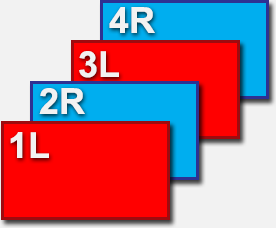
Frame Sequential 3D
Side By Side (SBS) – Afbeeldingen naast elkaar
Dit formaat, waarschijnlijk het meest gebruikte formaat, slaat beide afbeeldingen naast elkaar op. Hierdoor wordt slechts de helft van de beschikbare horizontale resolutie beschikbaar gemaakt. Voor een 1080p video betekend dit dat voor ieder oog slechts een resolutie van 960 x 1080 pixels beschikbaar is, dit in tegenstelling tot een gewone 1080p film welke 1920 x 1080 pixels heeft.
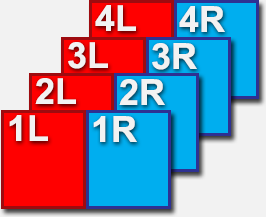
3D Side By Side – Afbeeldingen naast elkaar
Als je een dergelijke film op de computer zou bekijken dan zie je bijvoorbeeld zoiets als in de onderstaande afbeelding.

Side By Side – Voorbeeld
Top-And-Bottom 3D (TB) of Over-Under 3D – Afbeeldingen boven elkaar
Top-And-Bottom (TB) werkt hetzelfde als Side-By-Side (SBS) maar i.p.v. de afbeeldingen naast elkaar te plaatsen, worden de afbeeldingen nu boven elkaar geplaatst. Hierdoor is nu de verticale resolutie gehalveerd en heeft elke afbeelding in een 1080p film slechts 1920 x 540 pixels, beschikbaar in tegenstelling to 1920 x 1080 pixels voor een gewone 1080p film.
Ik ben zelf geen sport fan, maar men beweerd dat dit formaat beter geschikt is voor sport uitzendingen,…
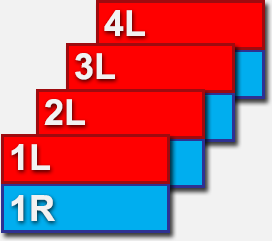
Top and Bottom (TB) 3D
Mocht je een bestand in dit formaat zonder speciale software op een PC bekijken, dan zie je zoiets als hieronder.

Top and Bottom (TB) – Voorbeeld
Dual Play voor Games
De Top-And-Bottom weergave techniek wordt ook voor Dual Play gebruikt.
Dual Play is een methode waarbij een computer spel gespeeld wordt (bv met een XBox of PlayStation) welke Dual Play ondersteund.
Games die voorheen werden gespeeld als split-screen voor 2 speler, waarbij iedere speler een helft van het beeld gebruikt als zijn of haar “beeld”.
Met Dual Play wordt echter het hele scherm weergegeven voor iedere speler en met speciale 3D brillen werkt dit uitstekend op iedere passieve 3D TV. De brillen zijn speciaal in die zin, dat speler 1 een bril heeft met alleen maar 2 linkse lenzen van een gewone passieve 3D bril, en speler 2 heeft een bril met alleen maar 2x rechtse lenzen van een gewone passieve 3D bril.
Je kunt het uitproberen door een van de twee lenzen van een gewone 3D af te dekken terwijl je in Dual Play mode speelt, of je kunt een generieke Dual Play brillen setje kopen op Amazon.
Merk op:
– Het kan in Dual Play mode nodig zijn om jouw TV handmatig of TB of Top-And-Bottom 3D mode te zetten.
– TV’s met Actieve 3D brillen werken niet met deze mode tenzij je geschikte actieve dual play brillen kunt vinden.
Niet altijd Dual Play nodig:
Voor oudere “niet Dual Play” games … probeer eens de TV naar 3D TB te schakelen en kijk eens of het werkt … ik heb gemerkt dat veel games verrassend goed werken!
Full High Definition 3D (FHD3D)
Deze methode is vergelijkbaar met Frame Sequential 3D, echter in dit geval wordt de dubbele resolutie gebruikt. Een 1080p wordt hierdoor twee keer zo “hoog” in verticale resolutie. Uiteraard resulteert dit in een betere video kwaliteit maar de resolutie wordt wel aanzienlijk groter (waardoor HDMI 1.4 en hoger nodig kan zijn). Een 1080p film in dit formaat wordt 2205 pixels hoog (2 x 1080 plus 45 pixels) en is 1080 pixels breed.
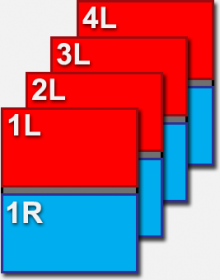
Full High Definition 3D (FHD3D)
Op de PC, zonder speciale software, zou dit er als volgt uit kunnen zien:
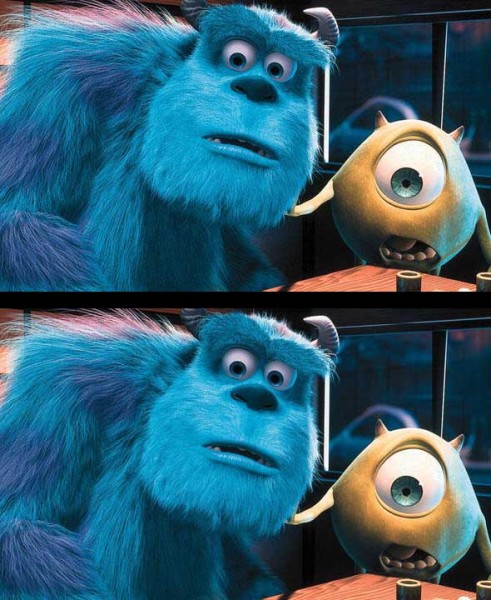
Full High Definition 3D (FHD3D) – Voorbeeld
Sensio 3D
Sensio 3D is een buitenbeentje. Het is een gepatenteerde methode waarbij men bijna dezelfde video kwaliteit kan krijgen als Full High Definition 3D, echter zonder de extreme bandbreedte behoefte die men in Full High Definition 3D ziet. Hierbij worden de afbeeldingen “gemixt” in 1 afbeeldingen en de TV moet bij ontvangst deze afbeeldingen weer uit elkaar trekken voor weergave. Helaas heb ik zelf nog geen content gezien in dit formaat.
Ad Blocking Gedetecteerd Vriendelijk verzoek om te overwegen Ad Blocking uit te zetten voor onze website.
We zijn afhankelijk van inkomen uit Advertenties om de website te kunnen draaien.
Je kunt ons ook op andere manieren ondersteunen (zie Ondersteun ons links bovenin).
3D film op een 3D TV bekijken
Voor iedere 3D TV is het bekijken van 3D video vaak een fluitje van een cent en erg vergelijkbaar. Hieronder gebruik ik een Vizio TV, maar andere TV’s werken vergelijkbaar.

Start de 3D film
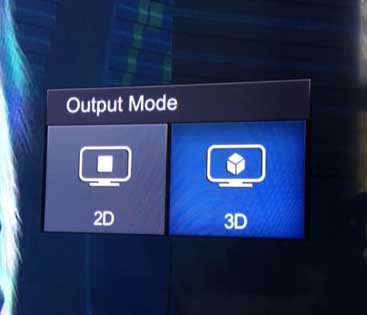
Druk op de 3D knop van de afstandsbediening
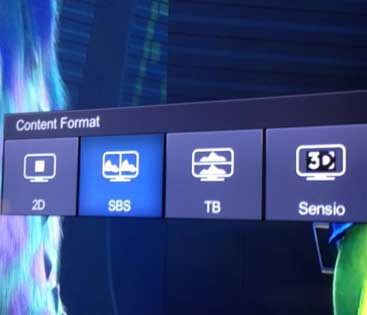
Kies het 3D formaat

Zet het brilletje op en geniet van de film


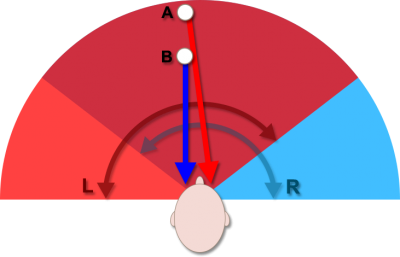





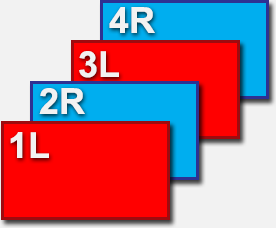
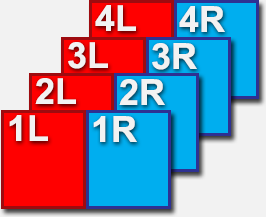

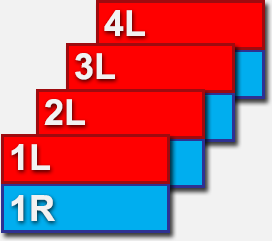

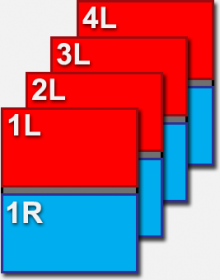
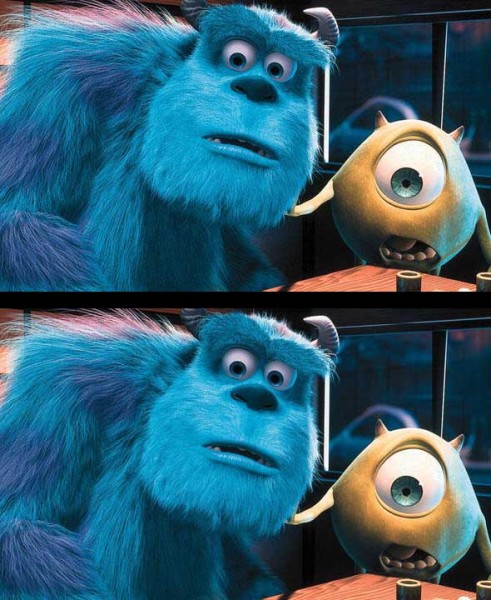

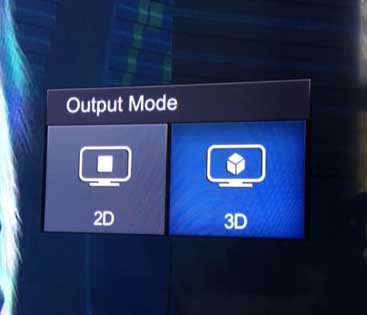
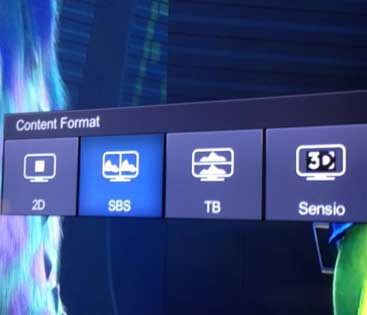

Reacties
Er zijn 11 reacties welke je hieronder kunt lezen.
Je kunt jouw eigen opmerkingen plaatsen m.b.v. dit formulier, of een reactie op een bestaande opmerking plaatsen door op de "Beantwoorden" knop te klikken.
Als je je een beetje verdiept in hoe passieve 3D-tv’s werken, zal je beseffen dat half-Over-Under (hOU) de beste keuze is. Immers laten de 1080 lijnen van de tv om en om een lijn zien voor de 2 ogen afzonderlijk, dus de aangeleverde informatie van hOU wordt volledig gebruikt door de passieve 3D-tv. Dit in tegenstelling tot hSBS, waarbij de helft van de informatie wordt weggegooid en de 2 beelden vervolgens worden uitgerekt.
erembee
In beide gevallen verlies je kwaliteit … met FHD3D als mogelijke uitzondering, en TB als een goede 2de plaats.
Of je verliest de helft in hoogte of de helft in breedte … maar, kwaliteitsverlies blijft (door de manier waarom 3D TV werkt) een feit.
SBS is daarin tegen, lijkt het meest gebruikte formaat.
hans
Nee, incorrect. Bij een passieve tv zie je geen verschil tussen een 3D-BD of hOU, bij gelijke bitstream. In dit geval wordt bij de 3D-BD de helft van de informatie weggegooid, bij de hOU wordt alle informatie gebruikt.
Peter
Vraagje.. ik heb dat getest met die SBS methode op mijn passieve LG 3D tv. Maar als ik de TV dan op die SBSfunctie zet komen de beelden niet netjes “over elkaar” waardoor je enorm duizelig wordt als je het wilt kijken. Waardoor komt dat en kan ik het oplossen?
Selena
Hoi Selena,
Dat is inderdaad lastig en ik kan me voorstellen dat je er misselijk van wordt.
Wat gebruik je als video bron? BluRay? of een computer?
hans
Computer of telefoon in combinatie met ChromeCast
Selena
Het lijkt erop dat het video beeld niet correct op het scherm geplaatst wordt.
Heeft jouw telefoon de optie om direct op de TV aan te sluiten?
Of om de film via een laptop af te spelen op de TV?
Dan kunnen we in ieder geval zien of Chromecast het probleem is of het video materiaal.
hans
Anaglyph films , te bekijken met bril links rood en rechts blauw, waar kan ik deze kopen ?
van geemert
Je kunt ze bijvoorbeeld bij Amazon kopen. Kost maar $1 of $2 dus invoerrechten is niet van toepassing .
.
Of bij AliExpress, of eBay.
hans
Hoi Hans,
Ik heb het volgende issue. Zowel op een Shield met Emby en Plex als op een Raspberrypi 4 met Kodi. 3d SBS of hsbs krijg ik de ondertiteling gesplitst.. het midden van de ondertiteling zit op de randen links en rechts l, alsof het linker gedeelte rechts geprojecteerd wordt en het rechter gedeelte links. Wat doe ik verkeerd of hoe lan ik links en rechts omdraaien?
Thanks in advance,
Marcel.
Marcel Wierenga
Hoi Marcel,
Het lijkt erop dat de ondertiteling op “standaard” staat, en de video op SBS.
Dit kan verschillende oorzaken hebben;
1) Oude Kodi versie – nieuwere versies vragen bij het afspelen van 3D films of je de weergave wilt aanpassen.
Een update zou dit dan moeten oplossen (ik gebruik overigens Kodi op mijn nVidia Shield, ben geen Plex fan).
Mits niet een van de andere 2 gevallen zich ook voordoen.
2) Ondertitels (verkeerd) ingebakken in de video … daar kun je dan helaas niets aan doen, behalve een kopie maken/vinden waar men niet de ondertiteling in heeft gebakken in de video stream. Sowieso niet handig om videos te hebben waar de ondertiteling vast is ingebakken in de video. Niet alleen heb je meer opties met b.v. SRT bestanden, maar vaak zien ze er ook beter uit.
3) Ondertitels zijn wel geript van DVD of BluRay disk, maar verkeerd omgezet.
Dit soort ondertitels zijn namelijk ook een aparte video stream, die dus ook naar SBS gezet had moeten worden.
Dit probleem valt dan makkelijker op te lossen door online een tekst gebaseerde ondertitel te vinden (b.v. een SRT bestand van OpenSubtitles.org) – hier ook weer: SRT bestanden leveren een betere tekst kwaliteit en Kodi past de plaatsing van de tekst dan ook correct aan als je 3D films gaat bekijken.
Laat het gerust horen als dit het probleem niet oplost. Ik kan dan ook nog even kijken naar mijn Kodi instellingen als dat handig zou zijn.
Groetjes,
Hans